|
דפי הנחיתה יכולים להיות כלי מצויין על מנת לעקוף הגבלות שונות של תיבות המייל, מבלי לוותר על תוספות חשובות (כמו טופס הרשמה, תמונות רקע, סרטונים וכו'), ומבלי להעמיס על אתר העסק.
כמו כן, דף נחיתה יכול לשמש לשיווק במדיות נוספות כגון רשתות חברתיות ופרסום ממומן.
1.יצירת דף נחיתה
2.שימוש בדף נחיתה
3.תוספות שימושיות
יצירת דף נחיתה
בלשונית "שיווק חברתי", בחרו בתפריט "דפי נחיתה".
1. להוספת דף חדש לחצו על כפתור "הוסף".
ליצירת העתק מדף נחיתה קיים, לחצו על כפתור "צור העתק".
.png)
2. בחרו תבנית אשר מתאימה לרצונכם.
3. תנו שם וכותרת לדף הנחיתה. הכותרת תופיע כשם הלשונית בעת הצפייה בדף.
4. צרו את התוכן.
*ניתן לייבוא תבניות Html, להטמיע קבצים שונים, ליצור קישורים, טפסים ועוד.
למעשה כל מה שניתן לבצע באתר – ניתן לביצוע בדף נחיתה.
לפעולות מתקדמות היעזרו במדריך תוספות לדף נחיתה.
5. שמרו את דף הנחיתה.
6. כדי לצפות בדף לחצו על "הצג דף". כפתור דומה קיים בתפריט דפי הנחיתה הראשי.
שימוש בדף הנחיתה
1. לצפיה בקישור הדף כנסו ללשונית "שיווק חברתי", ובחרו בקטגוריה "דפי נחיתה".
יופיעו מולכם כל דפי הנחיתה שיצרתם ופרטים רלוונטיים אודותיהם.
2. את הקישור יש לסמן, להעתיק ולהדביק בהודעה או בכל מקום שתבחרו.
.png)
3. בעמוד זה תוכלו גם לצפות בכמות הצפיות בדף.
4. על מנת לערוך פרטים בדף הנחיתה לחצו על כפתור "עריכה".
תוספות שימושיות
הוספת סרטון Youtube
1. מקמו את הסמן בגוף דף הנחיתה, במקום בו תרצו להטמיע את הסרטון.
2. בחרו מבין סמלי האפשרויות המתקדמות ב"הוסף סרטון YouTube".
.png) 3. פתחו את סרטון היוטיוב בחלון נוסף, והעתיקו את הקישור משורת הכתובת של הדפדפן.
3. פתחו את סרטון היוטיוב בחלון נוסף, והעתיקו את הקישור משורת הכתובת של הדפדפן.
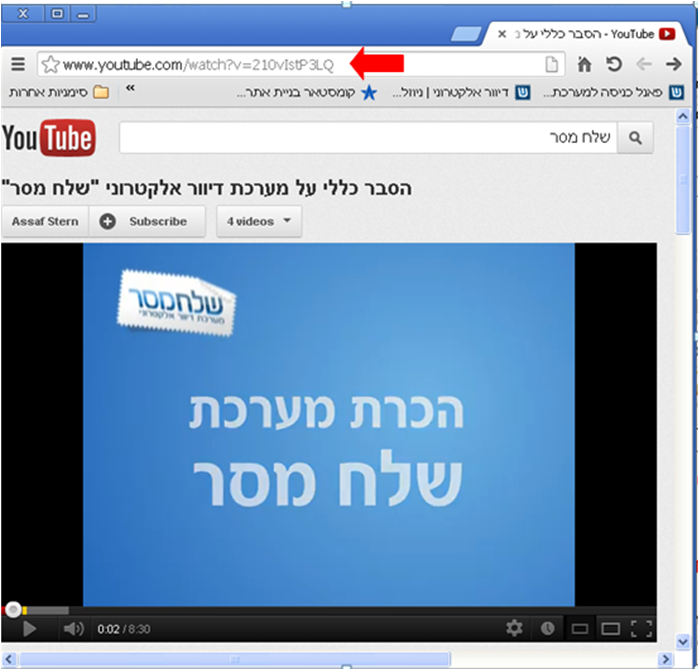 4. זמנו בלוק מסוג סרטון.
4. זמנו בלוק מסוג סרטון.
.png) 5. סמנו עם סמן העכבר על הסרטון, יצוץ עיפרון בפינה השמאלית העליונה של הסרטון, לחצו עליו.
5. סמנו עם סמן העכבר על הסרטון, יצוץ עיפרון בפינה השמאלית העליונה של הסרטון, לחצו עליו.
.png) 6. הדביקו בשורת הכתובת את קישור הURL של הסרטון.
6. הדביקו בשורת הכתובת את קישור הURL של הסרטון.
.png) 7. בחרו את מימדי תמונת הסרטון, כפי שתופיע בדף הנחיתה.
7. בחרו את מימדי תמונת הסרטון, כפי שתופיע בדף הנחיתה.
בהמשך, אם לא תהיו מרוצים, תוכלו לשנות את גודל תמונת הסרטון ע"י קליק ימני על התמונה ושינוי הרוחב והגבוה.
 ניתן להטמיע גם סרטונים ממקורות נוספים באמצעות איקון ההטמעה ניתן להטמיע גם סרטונים ממקורות נוספים באמצעות איקון ההטמעה  בסרגל הכלים. בסרגל הכלים.
הוספת טופס הרשמה
1. תחילה, יש ליצור ולשמור את הטופס. תוכלו להיעזר במדריך יצירת טפסי רישום.
2. בעריכת דף הנחיתה, זמנו בלוק מסוג טופס ולחצו על העיפרון שצץ בפינה שמאלית שלו בעת סימון עם העכבר.
3. בחרו את הטופס הרלוונטי. את העיצוב ניתן לשנות בעריכת הטופס.
שימו לב - מומלץ לבחור ב "קוד החכם".
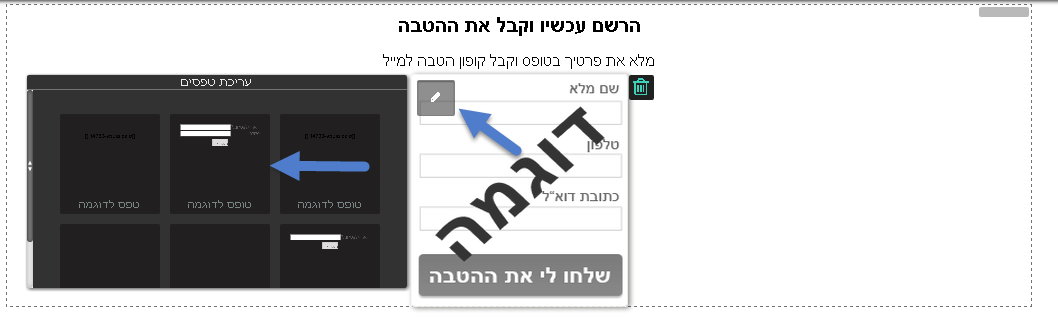
הערה חשובה! הוספת תאים לטופס והזנת שדות שלא דרך יצירת טופס (כלומר, באמצעות העורך), לא תאפשר העברה של מידע זה למערכת, ועשוייה לשבש את תקינות הטופס.
.png) 
קוד QR (ברקוד לסמארטפונים)
הקוד מיועד להפצה וסריקה ע"י מכשירי סמארטפון התומכים באפליקציה. סריקה ע"י המכשיר תוביל את מבצע הפעולה ישירות לדף הנחיתה שלכם.
שימו לב! לכל דף נחיתה הברקוד הייחודי שלו.
1. לחצו על כפתור QR בתפריט דפי הנחיתה. הקוד יוצג בחלונית נפרדת.
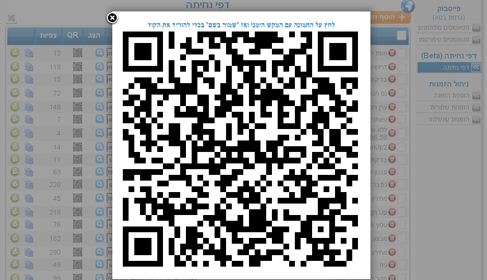
2. לחצו קליק ימני על תמונת הברקוד ובחרו "שמור תמונה בשם..". תנו שם לתמונה ושמרו אותה בתיקייה המתאימה לכם.
3. כעת תוכלו להדפיס את תמונת הברקוד, לצרפה לברושורים או כרטיסי ביקור, להפיץ אותה בפייסבוק, ובכל אמצעי פרסום אחר.
שימו לב! ברקוד קטן מדיי, עשוי שלא להיקלט כראוי בחלק ממכשירי ה"סמארטפון" הקיימים כיום בשוק.
.png) 
הוספת קישור ידידותי (Friendly URL)
1. היכנסו להגדרות דף הנחיתה .
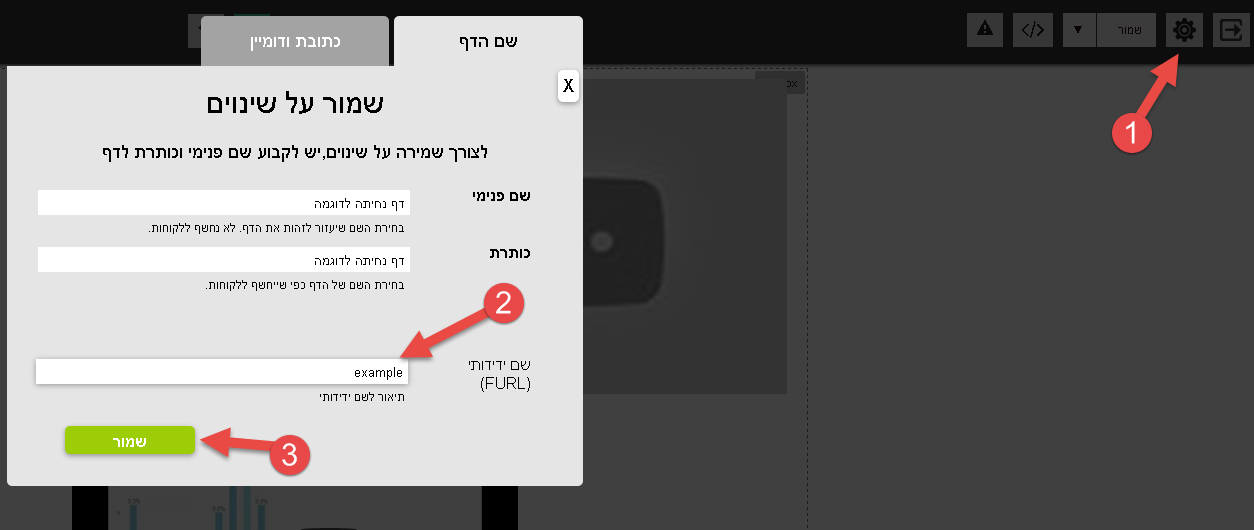 2. הזינו שם לדף הנחיתה שלכם - שם זה יכול לשמש כמילת קידום או כביטוי אחר הקשור לעסק שלכם, ואף לשאת את כתובת האתר שלכם.
2. הזינו שם לדף הנחיתה שלכם - שם זה יכול לשמש כמילת קידום או כביטוי אחר הקשור לעסק שלכם, ואף לשאת את כתובת האתר שלכם.
לדוגמא אם נזין שם קישור ידידותי "passover" יופיע הקישור בפועל כך: n.sendmsg.co.il/f286/passover
שימו לב! מומלץ להימנע משימוש בביטויים ארוכים בעברית, רווחים מרובים וסימני פיסוק שאינם נקודה.
3. את הקישור הידידותי ניתן להעתיק מטבלת דפי הנחיתה הכללית אך הוא לא יופיע בלחיצה על "הצג דף".
|